Da schon mehrfach gefragt wurde, hier eine Anleitung zum Hinzufügen von Bildern und Videos.
Teil 1 - Bilder hochladen:
In der normalen Browser-Ansicht des Forums findet man oberhalb des Textfensters Buttons, um Bilder und Videos hinzuzufügen.

1. Zuerst auf das Icon "Grafik einfügen" anklicken.
2. Darauf hin erscheint ein kleines Fenster. Dort auf "Datei auswählen" klicken. Nun öffnet sich ein Datei Explorer, um auf dem lokalen Rechner ein Bild zu suchen und auszuwählen. Doppelklick auf das gewünschte Bild oder mit Mausklick markieren und danach auf "Öffnen" klicken.
3. Zurück im Browser den Button darunter "Hochladen" anklicken.
4. Das Bild wird nun im Text eingefügt.
Teil 1 - Bilder hochladen:
In der normalen Browser-Ansicht des Forums findet man oberhalb des Textfensters Buttons, um Bilder und Videos hinzuzufügen.
1. Zuerst auf das Icon "Grafik einfügen" anklicken.
2. Darauf hin erscheint ein kleines Fenster. Dort auf "Datei auswählen" klicken. Nun öffnet sich ein Datei Explorer, um auf dem lokalen Rechner ein Bild zu suchen und auszuwählen. Doppelklick auf das gewünschte Bild oder mit Mausklick markieren und danach auf "Öffnen" klicken.
3. Zurück im Browser den Button darunter "Hochladen" anklicken.
4. Das Bild wird nun im Text eingefügt.



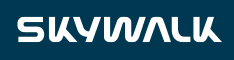




Kommentar